- 目次>
- 本商品でできること >
- DHCPクライアント機能
DHCPクライアント機能
ブリッジモードでご利用の場合の機能です。
DHCPクライアント機能とは、WAN側のDHCPサーバからIPアドレスなどのネットワーク情報を自動的に取得する機能です。
◆参考◆
- 本商品は、工場出荷時の状態で、本機能が使用できる設定になっています。
設定を行う前に
- Preparation
設定手順
OS、ブラウザの種類など、ご利用の環境によっては表示内容が異なる場合があります。
クイック設定Webで変更します。
- 1.
-
[詳細モードに切替]をクリックし、「詳細モード」に切り替えます。

- 2.
-
「基本設定」-「基本設定」の「動作モード」で「ブリッジ」を選択します。

- 3.
- 「DHCPクライアント機能」で「使用する」を選択して、[設定]をクリックします。

■ 任意のIPアドレスを設定したい場合
「DHCPクライアント機能」で「使用しない」を選択し、下記の項目を入力して、[設定]をクリックします。
- IPアドレス
本商品のWAN側のIPアドレスを入力します。接続する上位のルータのLAN側IPアドレスに合わせて入力してください。また、LAN側のIPアドレスと競合しないネットワークアドレスを入力してください。
- ネットマスク
本商品のWAN側のネットマスクを入力します。
- ゲートウェイ
本商品のWAN側のゲートウェイアドレスを入力します。「IPアドレス」「ネットマスク」の入力内容によって決まるネットワークアドレスの範囲内のアドレスを入力してください。
- プライマリDNS、セカンダリDNS
本商品のWAN側のDNSサーバを入力します。複数のDNSサーバがある場合は、「セカンダリDNS」も入力してください。
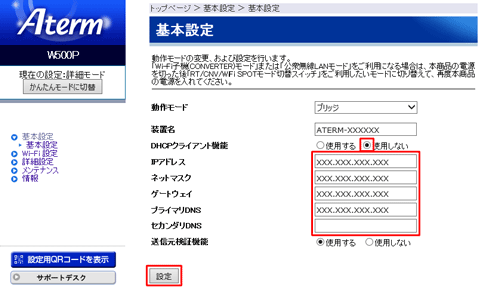
- IPアドレス
- 4.
- [OK]をクリックします。

- 5.
- 本商品が再起動します。
再起動が完了したら、WWWブラウザを終了し、開き直してださい。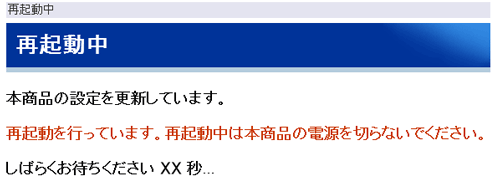
◆注意◆
- 再起動中は、本商品の電源を切らないでください。 本商品が正常に動作しなくなる可能性があります。
使いかた
うまく動作しない場合は
Troubleshooting


